Åtgärda Valorant Error Code 29 – TechCult
Miscellanea / / April 08, 2023
Har du någonsin undrat vad är Valorant Error Code 29 som dyker upp när du spelar spelet? Valorant är ett online multiplayer FPS-spel så det behöver servrar för att hantera data. Du kan dock få serverfel när du spelar spelet och känna dig frustrerad. Ibland är servrar nere och du kan inte göra något annat än att bara vänta på att de är online för att spela spelet. I den här artikeln kommer vi att diskutera hur man åtgärdar Valorant-felkod 29-problemet och när problemet inte kommer från serveränden, men orsaken kan vara internetanslutning eller vissa inställningar på din egen enhet.

Innehållsförteckning
Hur man åtgärdar Valorant Error Code 29
Valorant Error Code 29 orsakas vanligtvis av anslutningsproblem mellan din dator och Valorant-spelservrarna. Fortsätt läsa den här guiden för att lösa problemet.
Snabbt svar:
Försök att felsöka din internetanslutning och inaktivera VPN- eller proxyprogramvaran för att fixa Valorant-felkod 29.
Vad är Valorant Error Code 29?
29 är en felkod du får om spelet inte öppnas. Det är främst ett nätverksfel som visar felkod 29 som orsakas av en konflikt mellan Windows-brandväggen och Riot. Det kan dock också finnas andra orsaker som orsakar nätverksproblemet. Det finns många lösningar du kan använda för att fixa fel 29 och det kanske inte tar för mycket av din tid. Så vi rekommenderar att du provar alla metoder i den här artikeln. Men först, låt oss veta vad som är de möjliga orsakerna till felkod 29.
Orsaker till Valorant Error 29
Det kan finnas många anledningar till denna felkod. Låt oss känna dem en efter en.
- Som vi sa att detta främst är ett nätverksrelaterat problem som orsakas av Windows-brandväggen.
- Om du använder en antivirusapp kan det också orsaka problem.
- Om grafikkortet är föråldrat kan det också orsaka ett problem som det här
- Om du har installerat en VPN-tjänst eller en proxytjänst är det också en möjlig orsak.
Nu när du vet vad som är valorant felkod 29 och vad är orsakerna till detta. Så gå nu vidare till korrigeringarna eftersom vi hjälper dig att lösa ditt problem. Så läs och implementera metoderna en efter en. Vi rekommenderar också att du använder dessa korrigeringar i den ordning vi har skrivit dem för bättre resultat.
Låt oss veta gå vidare till metoderna för att åtgärda detta fel. Innan du provar några avancerade metoder, låt oss börja med de grundläggande felsökningsmetoderna.
Metod 1: Grundläggande felsökningssteg
Det här är några grundläggande felsökningsmetoder. Du kan följa dem först och om de inte fungerar, prova bara andra metoder som nämns här.
1A. Vänta på Server Uptime
Det är möjligt att problemet orsakas av Valorant-servern. Om så är fallet kan du inte göra annat än att vänta och när Valorant-teamet åtgärdar problemet kan du använda spelet igen. Hur vet man om servrarna är nere? Följ stegen nedan,
1. Öppna Riots officiella sida spel och välj Valorant från de andra alternativen.

2. Välj område och språk och klicka Fortsätta.
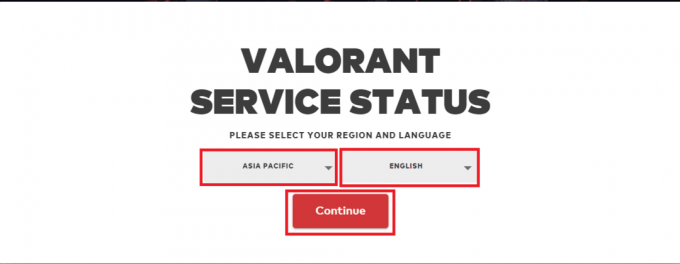
3. Scrolla ner och se om servern är nere eller inte.

Om det finns ett fel kan du vänta tills det löser sig. Om skärmen inte visar något fel kan du prova de andra metoderna som anges i den här artikeln.
IB. Öka internethastigheten
Som vi nämnde kan dålig internetanslutning också orsaka detta problem. Du kan ändra din nätverksanslutning eller öka hastigheten. Om du vill öka hastigheten på ditt nätverk, kolla in vår artikel om Hur man ökar internethastigheten i Windows 11. Efter att ha följt dessa steg är vi säkra på att ditt problem kommer att lösas. Men om problemet kvarstår, följ nästa metod.
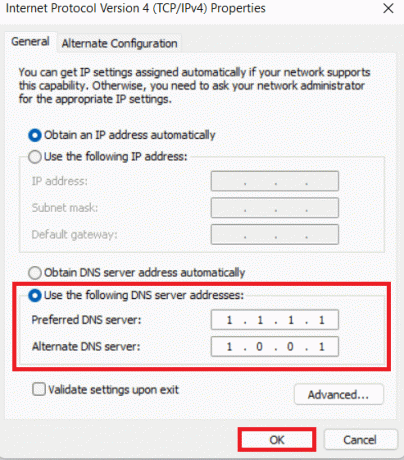
1C. Starta om Riot Client
Omstart av Riot-klienten kan också lösa problemet. Ibland när spelet körs kan det samla cachefiler, och dessa cachefiler kan hänga spelet. Om du startar om Riot kommer de temporära filerna att raderas. Så se till att använda den här metoden eftersom den kan vara till hjälp.
Läs också:Vad är paketförlust i Valorant?
1D. Starta om dator
Att starta om datorn kan vara en bra lösning då den även skapar cachefiler när datorn körs. Så när du startar om kan du enkelt ta bort de temporära filerna, här är steg-för-steg-guiden du kan följa.
1. Klicka på Windowsikon.
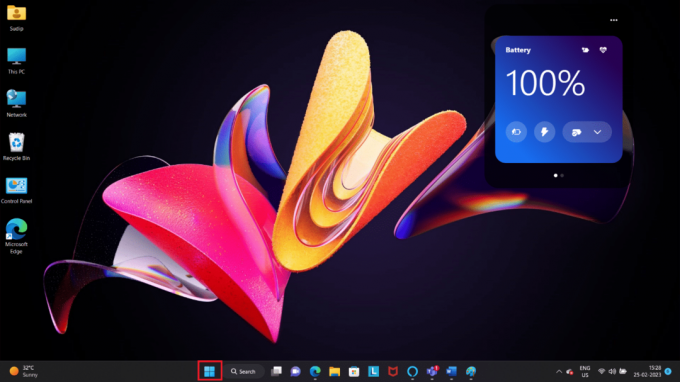
2. Klicka sedan på kraftikon.

3. Slutligen, välj Omstart.
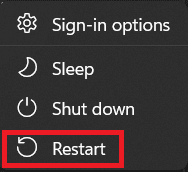
5. Stäng andra program
Om du använder en lägre dator med lågt RAM-minne kan det skapa problem som detta på grund av full lagring. Så när andra program körs och använder RAM-minnet kan du stänga dem vilket hjälper till att lösa det här problemet. Det kommer också att hjälpa dig att öka din dators hastighet.
1. Tryck Ctrl + Shift + Esc-tangenter samtidigt för att öppna UppgiftChef.
2. Högerklicka sedan på en app från listan med alternativ.

3. Slutligen, välj Slutetuppgift.
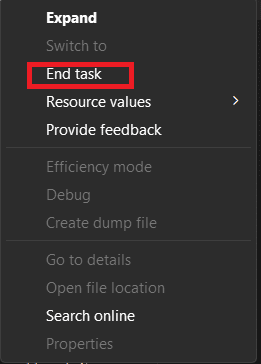
4. Följ steg tre och fyra för varje app under avsnittet Appar i Aktivitetshanteraren för att avsluta uppgiften.
Metod 2: Utför Clean Boot
Omstart gör din enhet tydlig, men en ren start gör din enhet snabbare och bättre. Så vi rekommenderar att du renstartar din enhet. Även om processen ser teknisk ut är vi här för att hjälpa dig vår kära läsare! Vi har förklarat det på enklast möjliga sätt på vår hemsida, läs den här artikeln för mer information Utför Clean boot i Windows 10. Samma steg kan utföras för Windows 11.

Metod 3: Uppdatera Valorant
Om Valorant inte uppdateras kan det också orsaka problem som detta. Nya uppdateringar kommer med förbättrad säkerhet och buggfixar tillsammans med de nya funktionerna. Det som är bra är att när det finns en ny version så kommer det att visa att det finns en uppdatering tillgänglig om du öppnar spelet. Du behöver bara ladda ner det från det alternativet. Men om uppdateringen inte visas efter att du har öppnat spelet kanske den inte är tillgänglig i din region. Följ dessa steg för att uppdatera Valorant.
1. Öppna Riot-klient app på din PC.
2. Skylt in till din Riot konto.

3. Under Mina spel, leta efter Valorant och under den klickar du på Uppdatering knapp.

Läs också:Åtgärda Valorant Error Code 62
Metod 4: Uppdatera Windows
Om din enhet är föråldrad kan det orsaka problem med den senaste programvaran på marknaden. Följ stegen nedan för att uppdatera din enhet.
1. Öppen inställningar, genom att skriva i Windows sökfält.
2. Välj sedan Windows uppdatering och klicka sedan på Kolla uppföruppdateringar.
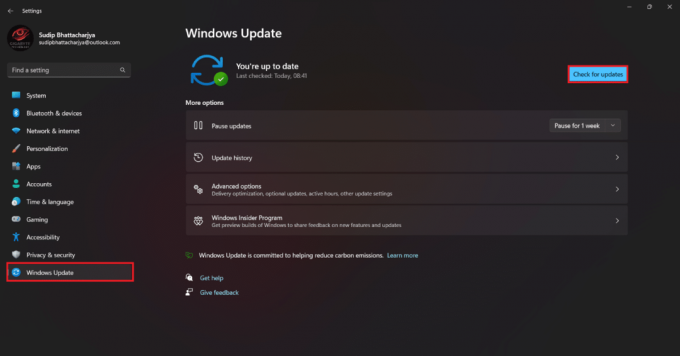
3a. Om en ny uppdatering är tillgänglig klicka på Installera nu och följ instruktionerna för att uppdatera.
3b. Om inte, så får du Du är uppdaterad meddelande.
Metod 5: Starta om Vanguard
Ibland leder mindre hicka till detta problem. Så i så fall är det bäst att tvinga avsluta Vanguard och sedan starta om det. För att veta hur man tvingar avsluta ett program, läs vår guide på hur man tvingar avsluta ett program i Windows 11. Om problemet kvarstår, följ nästa metod.
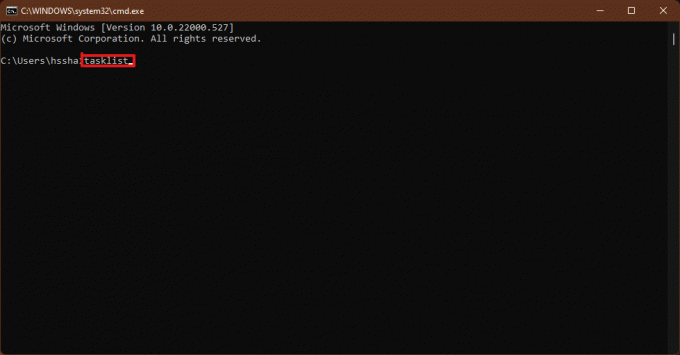
Metod 6: Installera om Vanguard
Ibland räcker det inte att bara starta om Vanguard så i så fall överväg att installera om. Följ stegen nedan för att installera om.
1. Sök Lägg tillelleravlägsna program i Windows sökfält och klicka på Öppen.
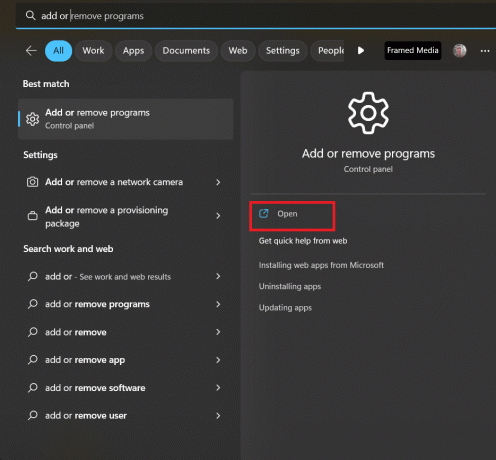
2. Sök nu Förtrupp från listan och klicka på Avinstallera.
3. Öppna någon Riot spel som du vill spela.
4. Nu den Förtrupp kommer att installeras automatiskt.
5. Omstart datorn efter installationen.
Läs också:Hur man nivåer upp till 20 snabbt i Valorant
Metod 7: Stäng av VPN
Eftersom felkod 29 är ett nätverksrelaterat problem kommer vi att råda dig att stänga av VPN. Du kan veta mer om det från den här artikeln, Hur man inaktiverar VPN och proxy på Windows 10. Samma steg kan tillämpas för Windows 11 också.

Metod 8: Inaktivera antivirus tillfälligt (om tillämpligt)
Antivirus kan rädda ditt system från skadliga appar eller program som kan innehålla virus. Det är därför du måste använda ett antivirus. Men du måste också se om det orsakar problemet, som ibland kan det. Så för att kontrollera att du kan stänga av ditt antivirus och kontrollera om Valorant fungerar. Läs vår artikel om Hur man inaktiverar antivirus tillfälligt på Windows 10 för att stänga av antiviruset.

Läs också:Åtgärda Valorant Graphics-drivrutin som kraschade i Windows 10
Metod 9: Uppdatera grafikdrivrutinen
Om du vill spela spel är en komponent som du behöver ett grafikkort. Så om ditt grafikkort är föråldrat kanske det inte påverkar dina dagliga aktiviteter, men om du videoredigerar, fotoredigerar eller spelar tv-spel kan upplevelsen hämmas. Så vi rekommenderar att du uppdaterar ditt grafikkort om det är föråldrat. Följ vår guide för att uppdatera grafikdrivrutinen.

Metod 10: Tillåt Valorant Bypass Windows-brandvägg
Om Windows-brandväggen inte tillåter Valorant är det normalt att få fel 29. Så du kan tillåta Valorant att kringgå brandväggen och fixa Valorant felkod 29. För att göra det kan du läsa vår guide på Hur man blockerar eller avblockerar program i Windows Defender-brandväggen.

Läs också: Hur man använder Digital Vibrance i Valorant
Metod 11: Kontakta Valorant Support
Om metoderna som vi nämnde ovan inte fungerar måste du kontakta Valorant-teamet. Du kan antingen kontakta dem från deras officiella supportsida. Om du kontaktar dem från Twitter, tagga det officiella kontot så kommer teamet att svara dig. Om du kontaktar dem från den officiella sidan kan du skicka in en begäran och teamet kommer att ta hand om ärendet och ge dig en lösning.
1. I din webbläsare, navigera till Valorant Support-sida.
2. Välj en från rullgardinsmenyn BEGÄR TYP.

3. Fyll i formuläret med nödvändig information och klicka på SKICKA IN knapp.

Rekommenderad:
- 9 sätt att åtgärda Roblox rullhjulsfel
- Hur man tar bort SCRUFF-profil
- 12 bästa agent i Valorant för nybörjare
- Hur man återbetalar i Valorant
Vi hoppas efter att ha läst artikeln ditt problem om Valorant Felkod 29 är nu löst. Om du fortfarande har några frågor, glöm inte att ställa dem i kommentarsfältet så kommer vårt team att ta hand om dem. Du kan också föreslå oss ett nytt ämne och vi kommer att försöka skriva en dedikerad artikel om det. Spara vår sida i dina bokmärken för framtida referens. Tack för att du läste.
Elon är en teknisk skribent på TechCult. Han har skrivit instruktionsguider i cirka 6 år nu och har täckt många ämnen. Han älskar att ta upp ämnen relaterade till Windows, Android och de senaste tricken och tipsen.



